ホームページ >システムチュートリアル >Windowsシリーズ >Windows 10 Home Editionの自動アップデート機能を無効にする
Windows 10 Home Editionの自動アップデート機能を無効にする
- WBOYWBOYWBOYWBOYWBOYWBOYWBOYWBOYWBOYWBOYWBOYWBOYWB転載
- 2023-12-29 22:29:43998ブラウズ
ゲームをプレイしているときや仕事をしているときに、コンピュータが突然自動アップデートや再起動で止まってしまったときが最も不快です。このとき、本当にコンピュータを叩きたくなるような気分になります。その場合は、コンピュータの電源を切ってもいいでしょう。さて、今日はWin10 Home Editionの自動アップデートをオフにする方法をご紹介しますので、具体的な手順を見ていきましょう。
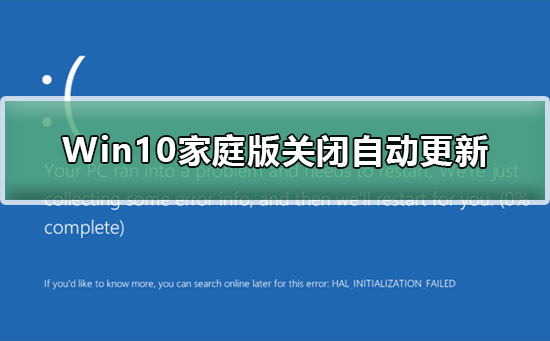
Win10 ホーム バージョンで自動更新をオフにする手順
1. ホーム バージョンのシステムには操作するグループ ポリシーがないため、できることはシステムサービスを無効にして自動更新をオフにします。 Windows キー R キーを押して「ファイル名を指定して実行」を開きます。
「services.msc」と入力してサービスを開きます。
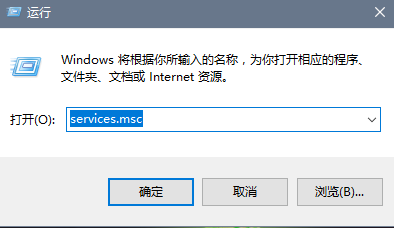
2.「Windows Update」オプションを見つけて右クリックし、選択します。
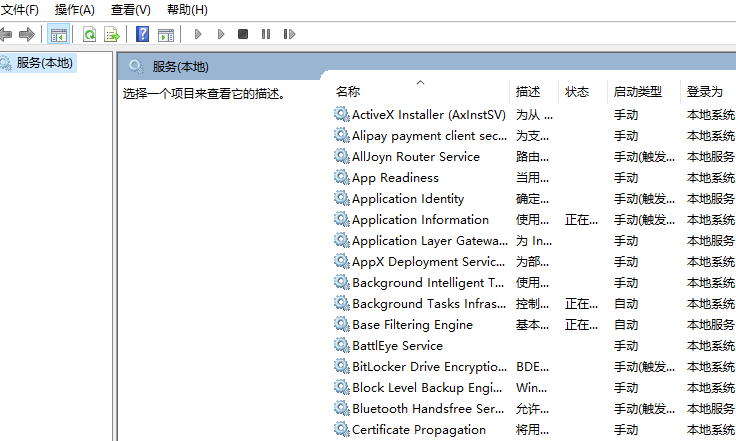
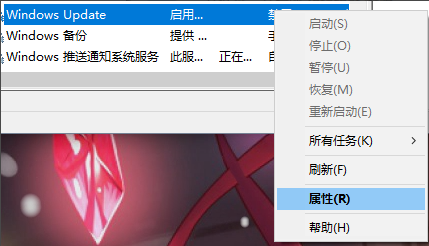
3. Windows Update のスタートアップの種類を に変更します。
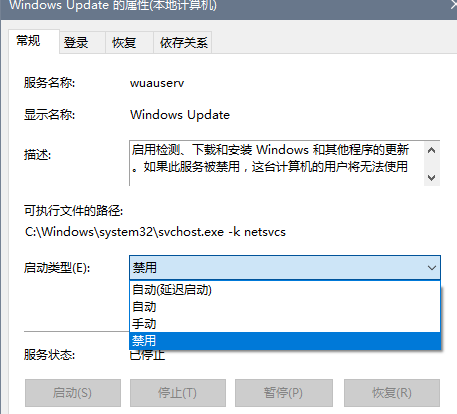
4. 次に、[回復] をクリックし、[最初の失敗] を [操作なし] に変更し、最後に [OK] をクリックして自動更新を完全に無効にします。
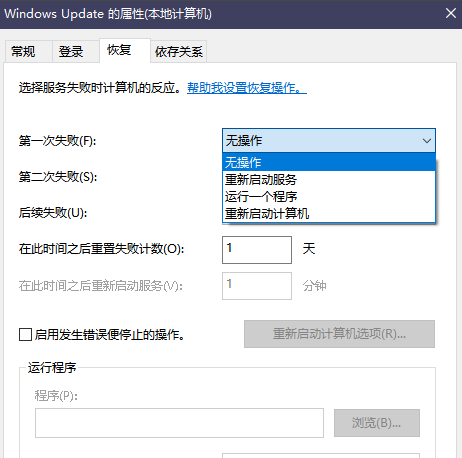
win10 アップデート関連情報:
>>>Win10 自動アップデートをオフにする方法
>>> ;win10 起動速度が遅い場合の対処法
>>>win10 の起動速度を改善する方法
以上がWindows 10 Home Editionの自動アップデート機能を無効にするの詳細内容です。詳細については、PHP 中国語 Web サイトの他の関連記事を参照してください。
声明:
この記事はsomode.comで複製されています。侵害がある場合は、admin@php.cn までご連絡ください。

